

|
WPS是英文Word Processing System(文字处理系统)的缩写。它集编辑与打印为一体,具有丰富的全屏幕编辑功能,而且还提供了各种控制输出格式及打印功能,使打印出的文稿即美观又规范,基本上能满足各界文字工作者编辑、打印各种文件的需要和要求。 我们在平时办公过程中使用Excel时,有时候需要用到分页打印的功能,将重要资料进行分页打印。但是不少人对这个功能比较陌生,即使知道打印的功能有时候也会出现各种各样的问题,比如打印出来的纸张会出现好几页的状况,大家很多时候也会因此而烦恼,那么今天小编就带大家来学习一下Excel中怎么进行分页打印。 首先,我们先创建一个新的Excel表格。填写相应需要打印的数据。如图所示: 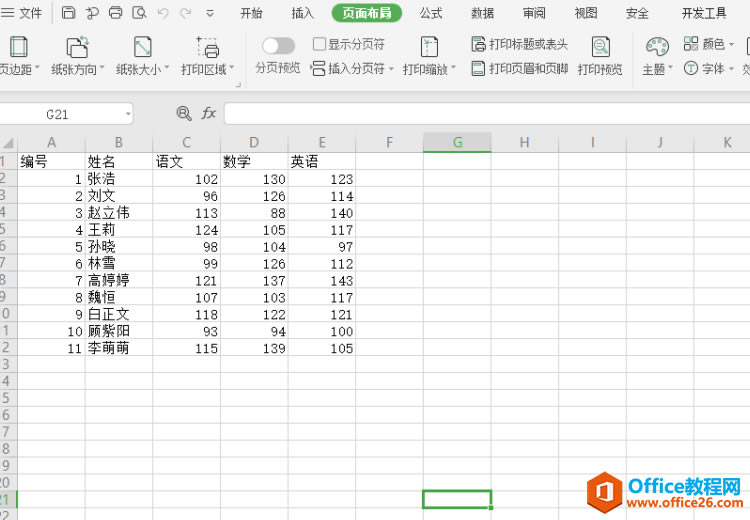 接下来,找到左上角的打印图标,如图所示: 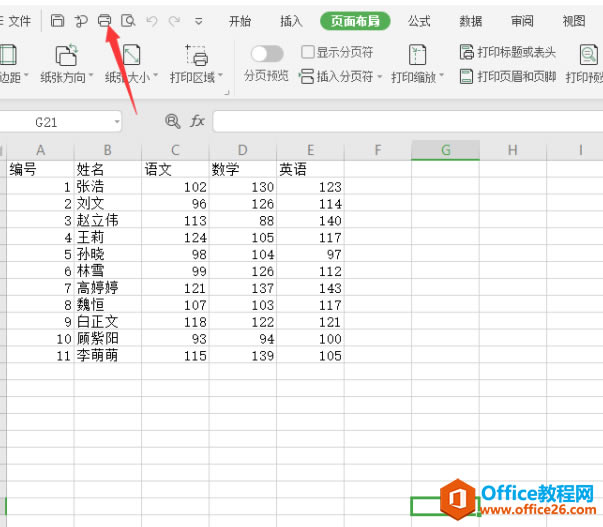 如果我们单击这个打印图标,会打印出来两张纸。此时我们点击页面布局,再点击“插入分页符”,如图所示:  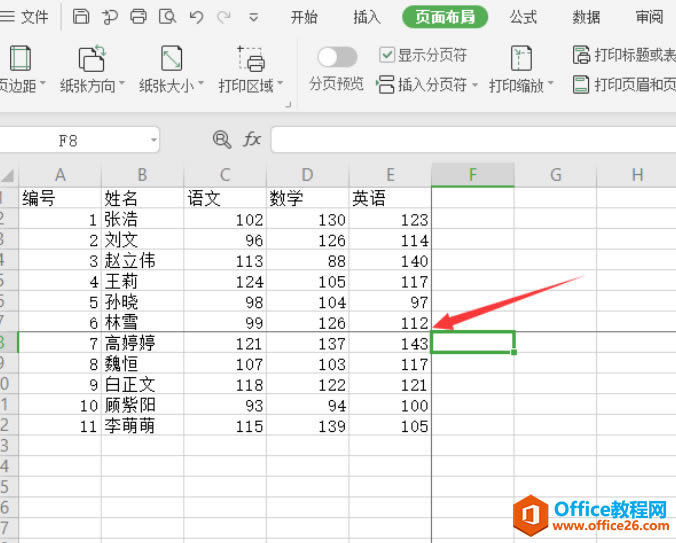 我们发现,编号6和编号7中间被分割成了两个区域。这个时候再点击打印,就可以完成分页打印了。以上就是我们今天学习的Excel分页打印的方法,看起来是不是很简单,大家学会了吗? 在中国大陆,金山软件公司在政府采购中多次击败微软公司,现的中国大陆政府、机关很多都装有WPS Office办公软件。 |
温馨提示:喜欢本站的话,请收藏一下本站!